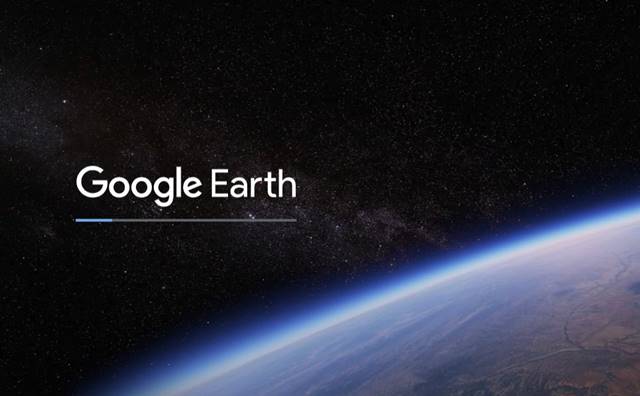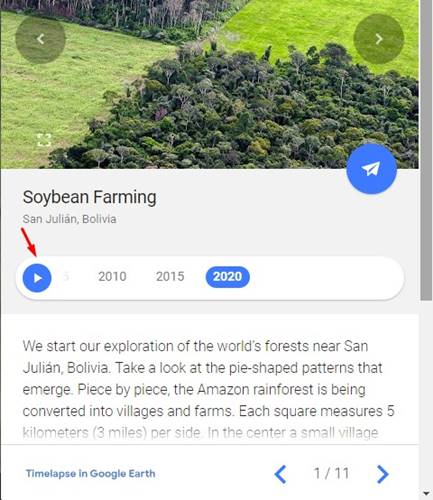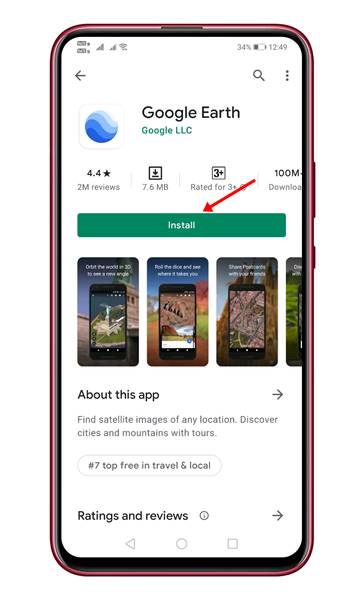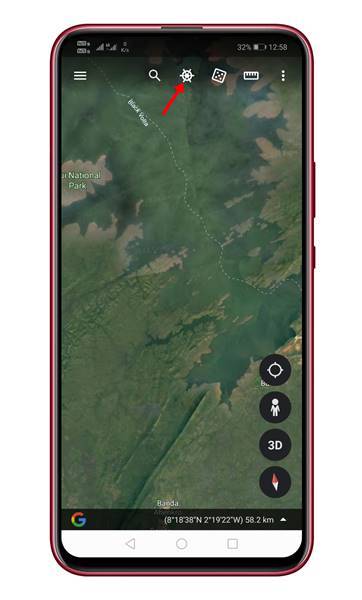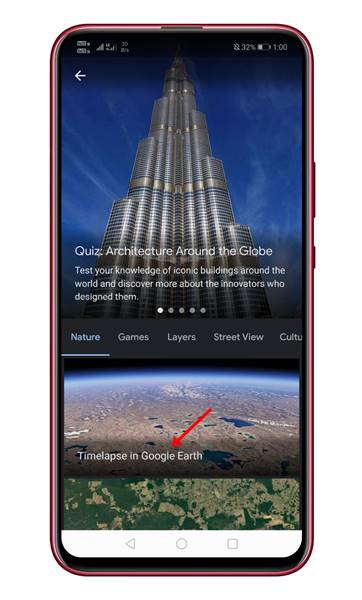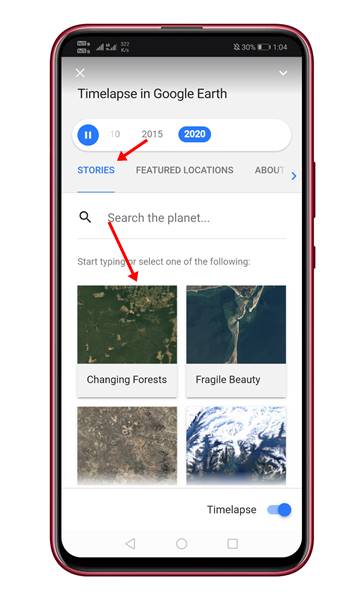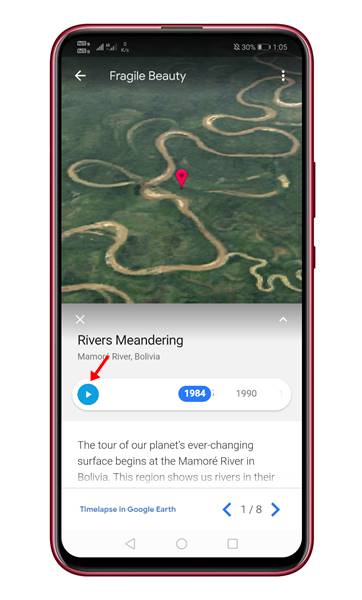Tunnistagem, oleme kõik Google Earthi sisse loginud, et näha, kuidas meie kodu erineva nurga alt välja näeb. Võimalik, et olete Google Earthi uurides näinud Mount Everesti või mõnda oma lemmikmaamärki.
COVID 19 pandeemia tõttu ei pruugi teil olla võimalik kuhugi mujale reisida, kuid tänu uuele Google Earthi funktsioonile saate ajas tagasi minna. Google lisas hiljuti oma Google'i kaardile uue Timelapse funktsiooni, mis võimaldab teil Planet Earni näha täiesti uues dimensioonis.
Google Earthi suurimas uuenduses alates 2017. aastast on Google lisanud uue Timelapse funktsiooni. Time-lapse video näitab, kuidas asjad on planeedil Maa viimase 37 aasta jooksul muutunud.
Aegvideo loomiseks on Google ühendanud 24 miljonit viimase 37 aasta jooksul tehtud satelliidipilti. Kogu video vastab enam kui 5 miljonile 4K videole. Mitte ainult see, vaid Google on ka väitnud, et uus Timelapse video on seni suurim video planeedil.
Kuidas vaatate Timelapse programmi Google Earthis?
Uut Timelapse videot on Google Earthis väga lihtne vaadata. Allpool oleme jaganud lihtsaid samme Timelapse video vaatamiseks Google Earthis töölaualt. Kontrollime.
Samm 1. Kõigepealt avage Google Chrome'i veebibrauser ja avage veebileht see on .
Samm 2. Nüüd oodake, kuni see tehakse Laadige alla Google Earth oma arvutis.
Samm 3. Nüüd valige ekraani paremast osast asukoht.
Samm 4. Nüüd klõpsake Google Earthi ajaskaala timelapsel nuppu "tööhõive" .
See on! Ma olen valmis. Nii saate oma töölaual vaadata Google Earthi uut Timelapse videot.
2. Vaadake Androidis Timelapse videoid
Noh, kui teil pole juurdepääsu arvutile, saate oma Android-seadmega vaadata Google Earth Timelapse videot. Siin on, mida peate Androidis tegema.
Samm 1. Kõigepealt avage Google Play pood ja otsige üles " Google Earth ". Installige rakendus loendist.
Samm 2. Nüüd avage Google Earthi rakendus ja oodake, kuni rakendus laadib XNUMXD-satelliitvaate.
Samm 3. praegu Klõpsake ikooni, nagu näidatud Alloleval pildil.
Samm 4. Järgmisel lehel klõpsake valikul "Timelapse Google Earthis" .
Samm 5. vahekaardil "lood" , valige sait, mida soovite vaadata.
Samm 6. Nüüd oodake, kuni veebisait teie Android-seadmesse täielikult laaditakse. Pärast allalaadimist vajutage nuppu "tööhõive" Nagu allpool näidatud.
See on! Ma olen valmis. Nii saate vaadata Timelapse videot Androidis Google Earthis.
See artikkel räägib Timelapse vaatamisest Google Earthis. Loodetavasti aitas see artikkel teid! Palun jaga ka oma sõpradega. Kui teil on selles osas kahtlusi, andke meile teada allolevas kommentaarikastis.